今天羽化飞翔给大家带来的资源名称是【 PhpStorm2021 】,希望能够帮助到大家。更多软件资源,访问《互联网常用软件工具资源汇总贴》。
软件介绍
1.PhpStorm 2021.1.3破解版64位,安装包大小403.8M,支持Win7/8/10系统。 2.Phpstorm 2021.1.3软件支持前沿的前端技术,可以和HTML 5,CSS,Sass、TypeScript、Emmet进行更好的融合,借助实时编辑功能,可以让用户一遍编写,一遍在浏览器当中查效果,非常强大, 还拥有各种开发工具,包括数据库、命令行工具、Docker、Composer等工具,这些工具都是集成在里面的,让用户可以执行许多常规任务。
PhpStorm2021 软件下载地址

PhpStorm2021 软件安装步骤及详细教程
1.下载地址见文尾;选择下载的安装包右键解压。
温馨提示:
若需更多版本PhpStorm安装包和安装教程,请在公众号后台回复: Phpstorm
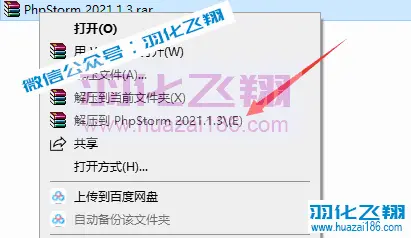
2.解压后,右键以管理员身份运行安装程序。
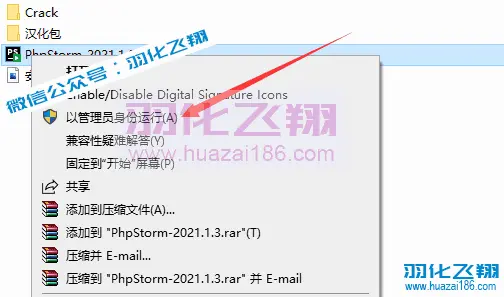
3.点击Next。
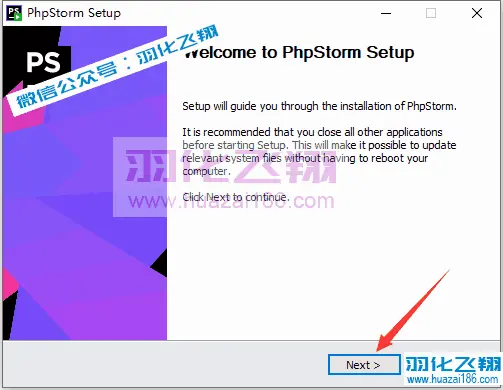
4.修改路径地址中的首字符C可更改安装位置,本例安装到D盘,点击Next。
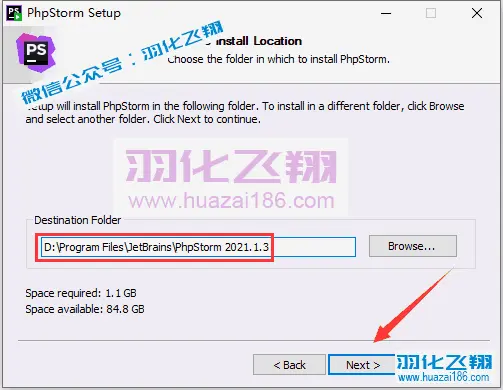
5.勾选图示选项,点击Next。
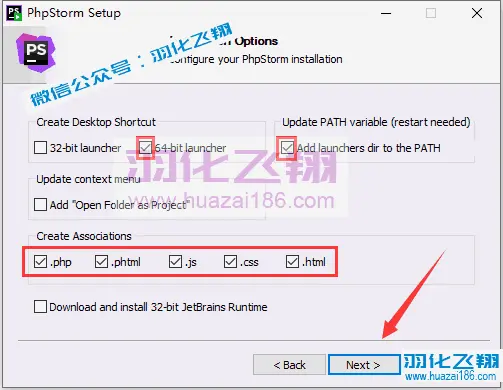
6.点击Install。
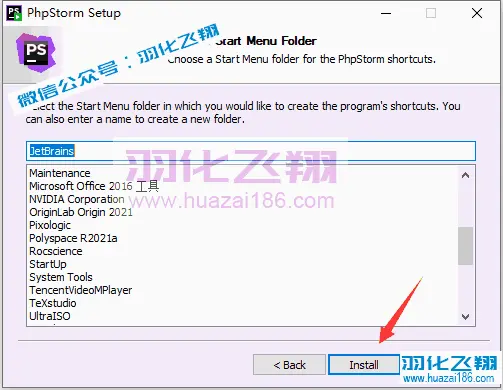
7.软件安装中……
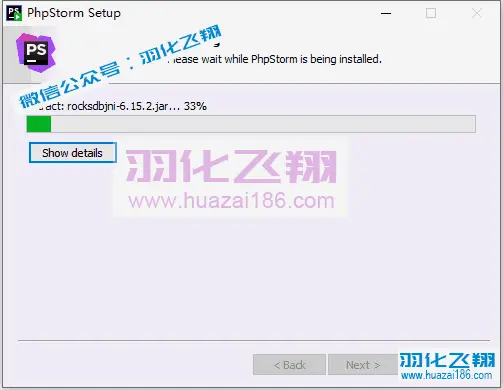
8.点击Finish。
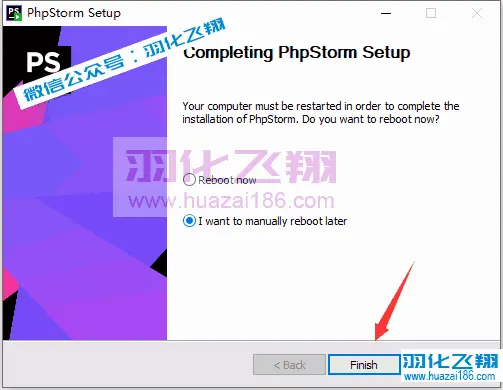
9.打开解压后的安装包,进入【Crack】破解文件夹。

10.右键以管理员身份运行【Block Host】文件。
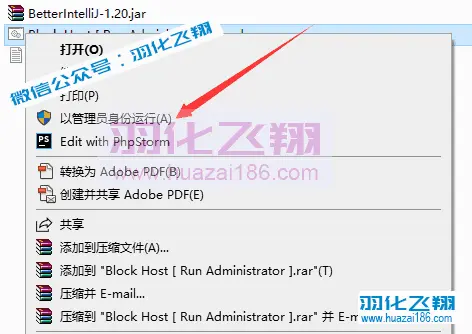
11.复制BetterIntelliJ文件。
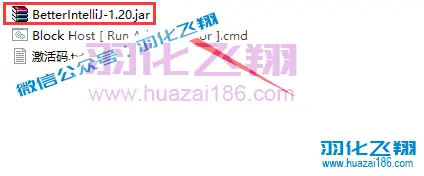
12.在C盘根目录下,右键粘贴。
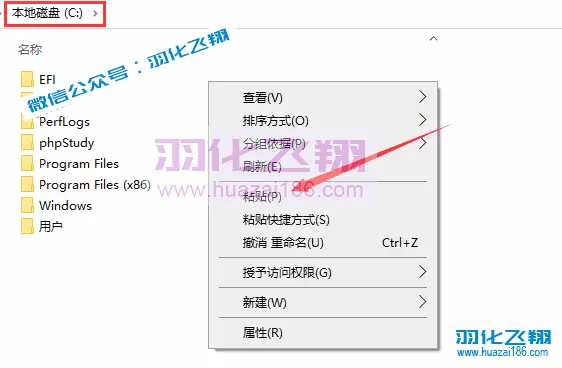
13.双击打开桌面PhpStorm软件。

14.点击OK。
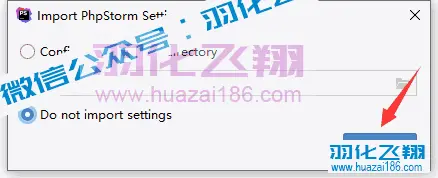
15.选择【Evaluate for free】然后点击Evaluate。
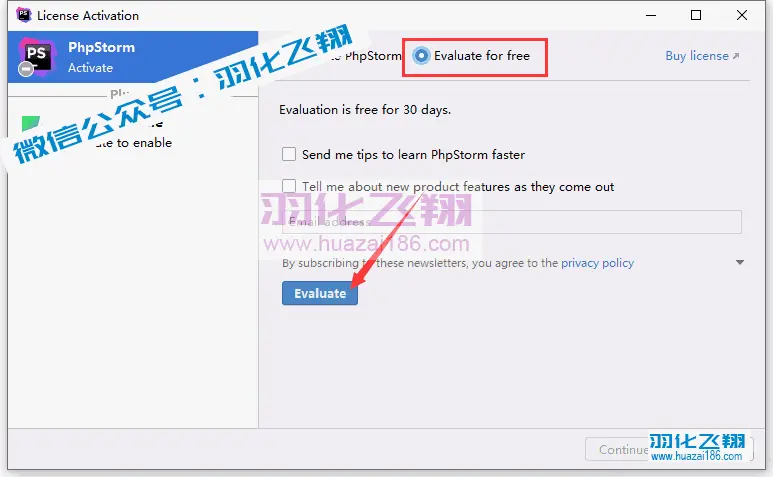
16.点击Continue。
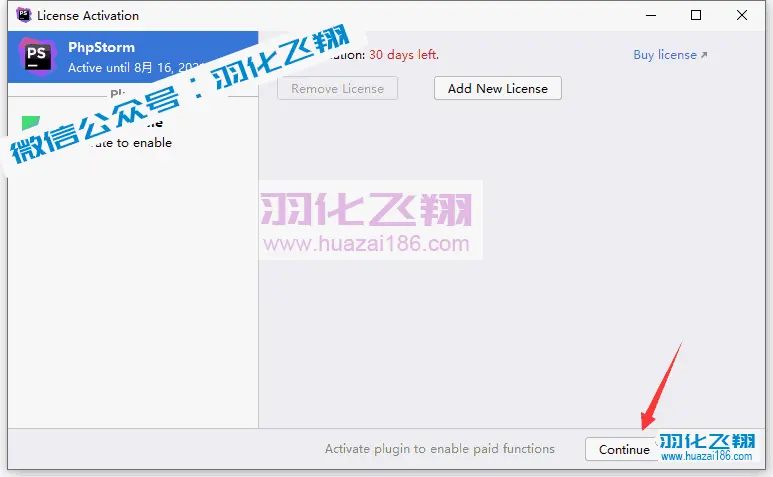
17.在Plugins界面,点击【设置图标】选择【Install Plugin from Disk】。
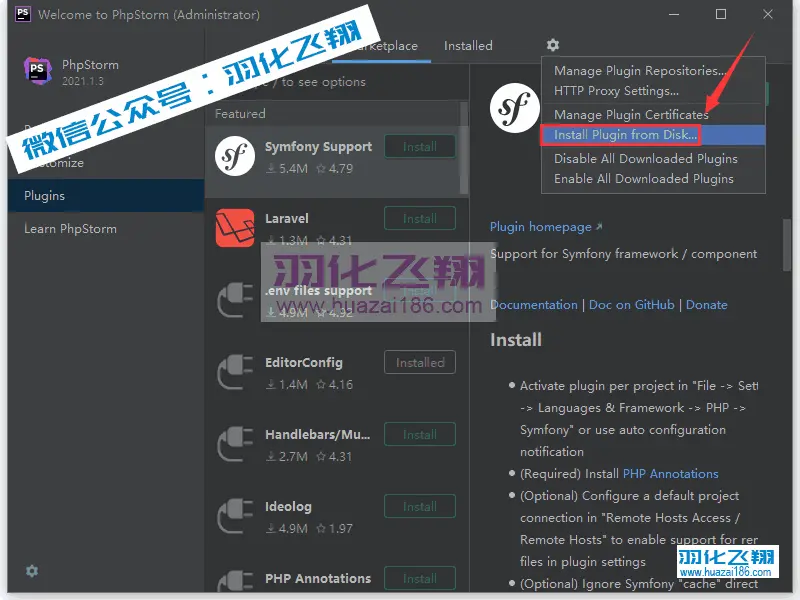
18.将安装包Crack目录下的BetterIntelliJ文件拖入到软件窗口。
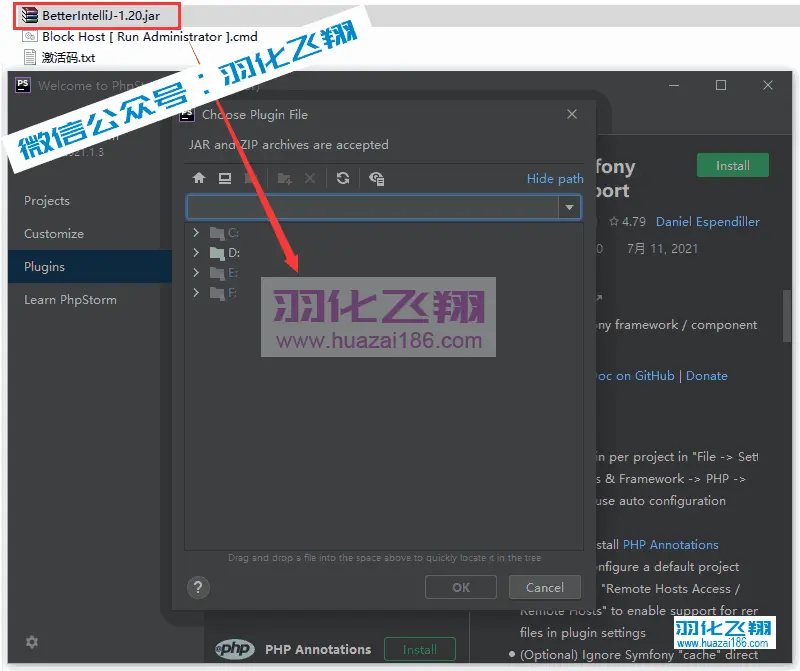
19.选择【BetterIntelliJ】点击OK。
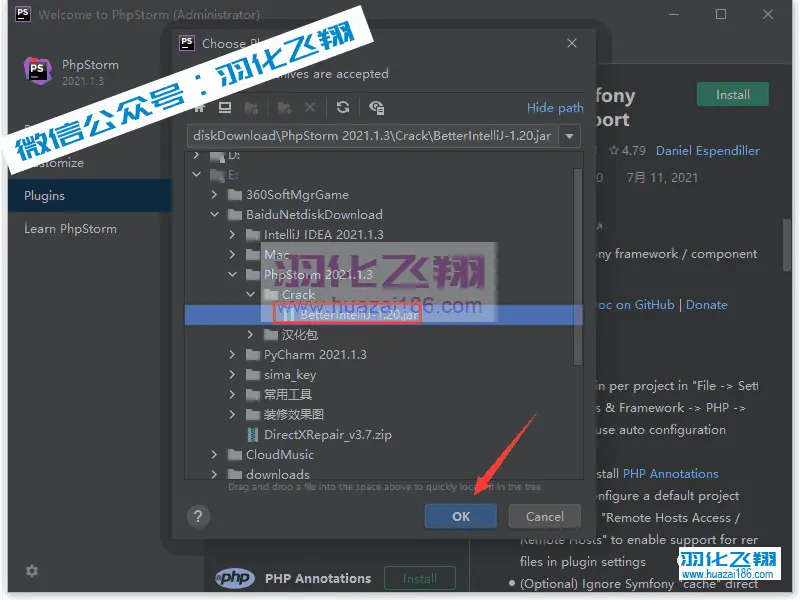
20.点击左下角【设置图标】选择【Edit Custom VM Options】。
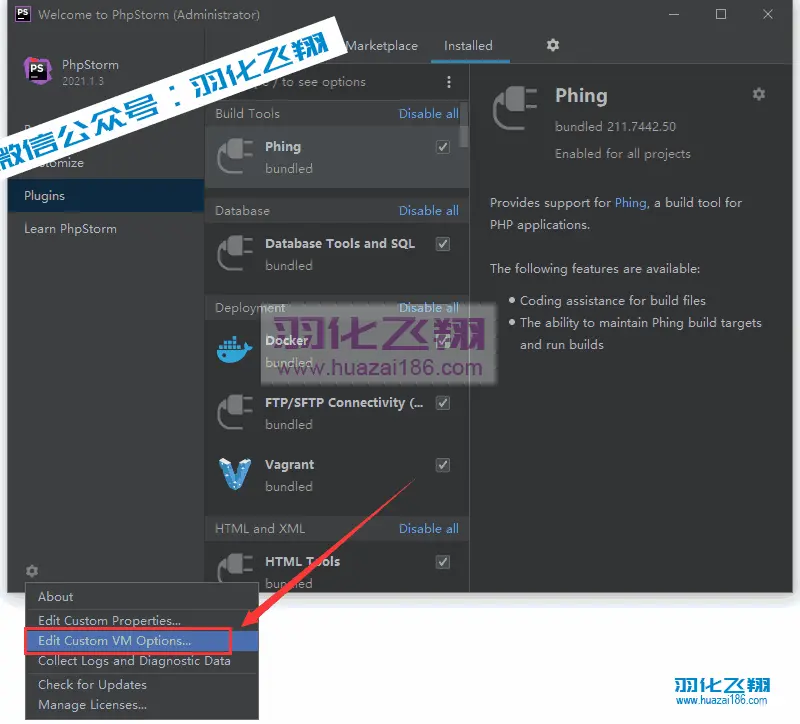
21.输入【-javaagent:c:/BetterIntelliJ-1.20.jar】然后点击Save。
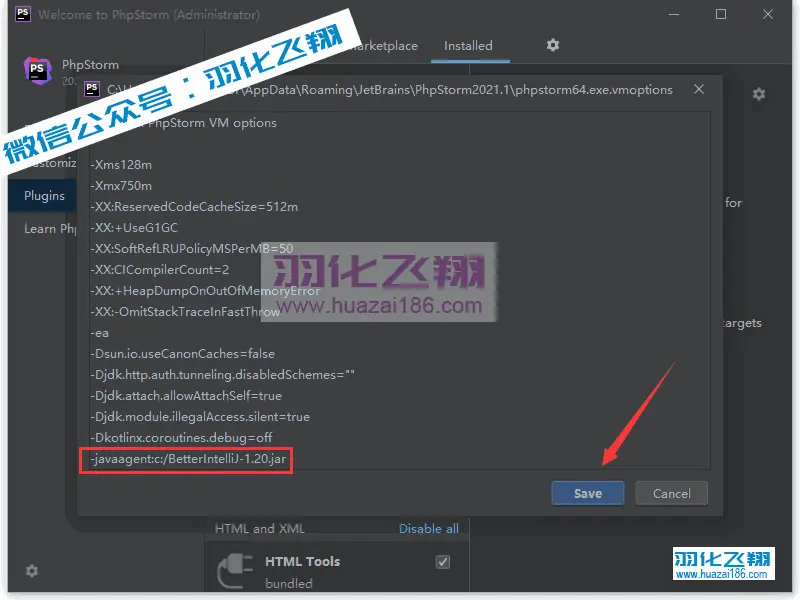
22.点击【设置图标】选择【Install Plugin from Disk】。
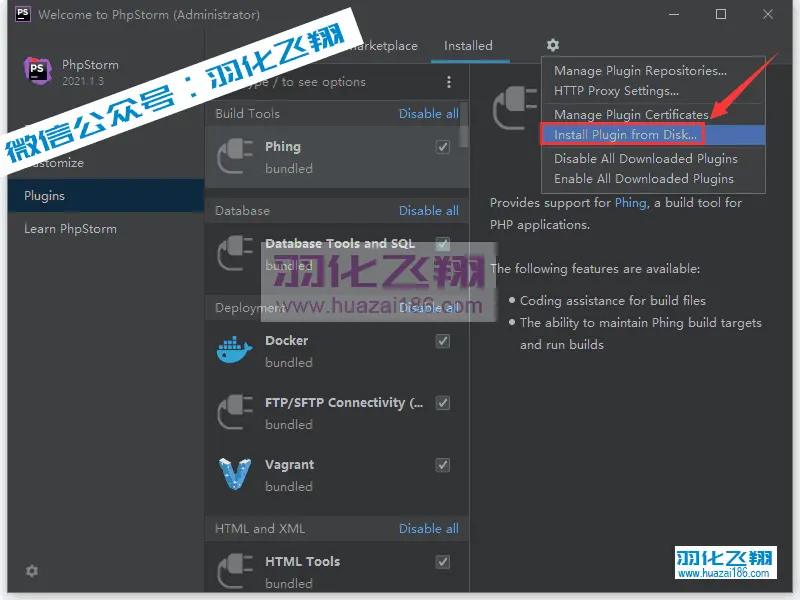
23.选择汉化包文件夹下的汉化文件,然后点击OK。
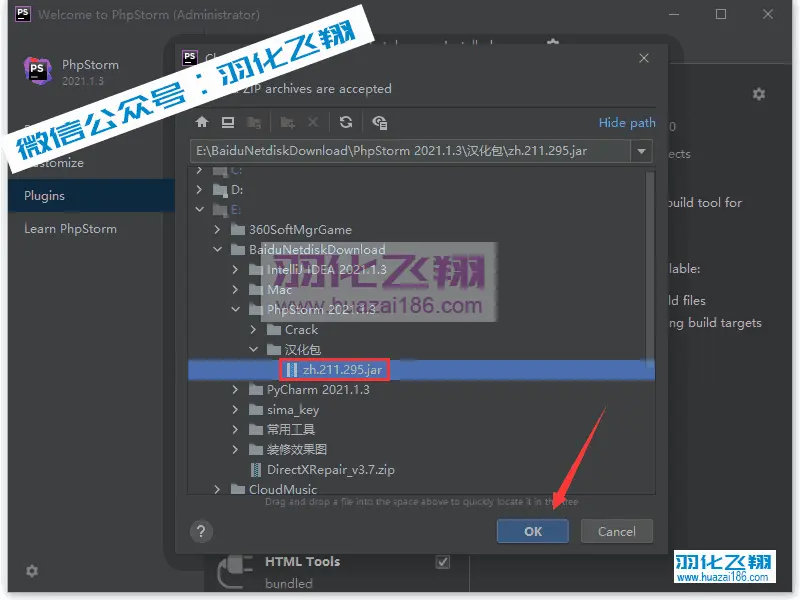
24.点击【Restart IDE】,然后点击Restart重启软件。
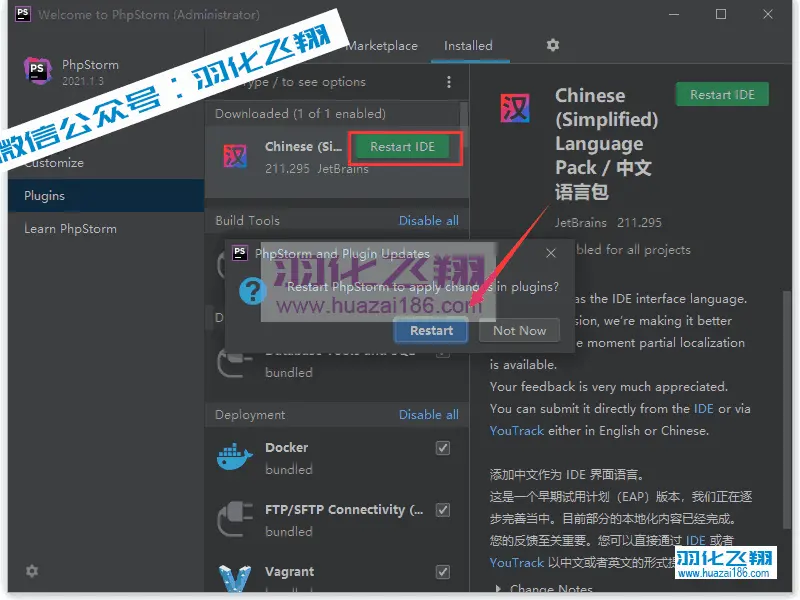
25.点击左下角【设置图标】选择【管理许可证】。
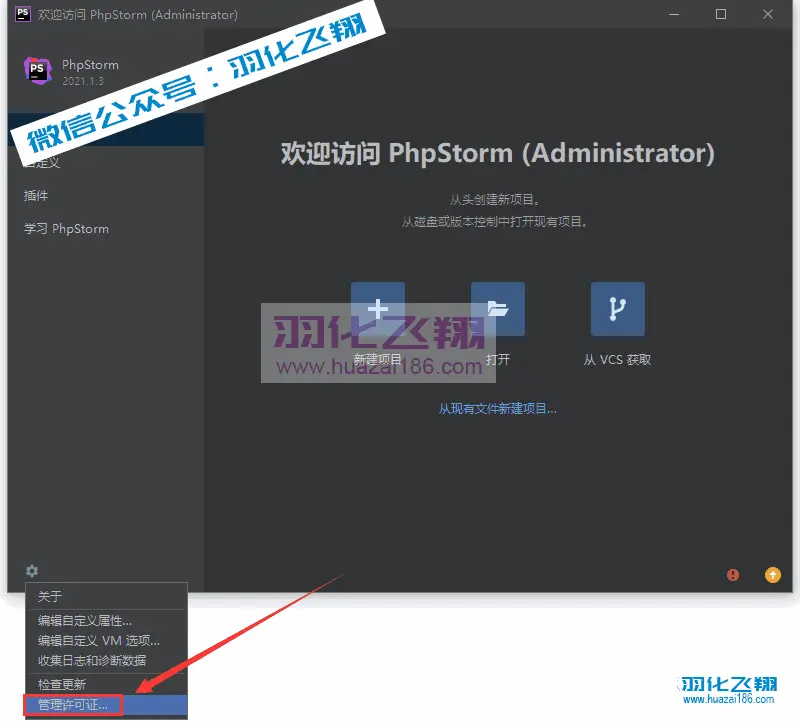
26.点击添加新许可证。
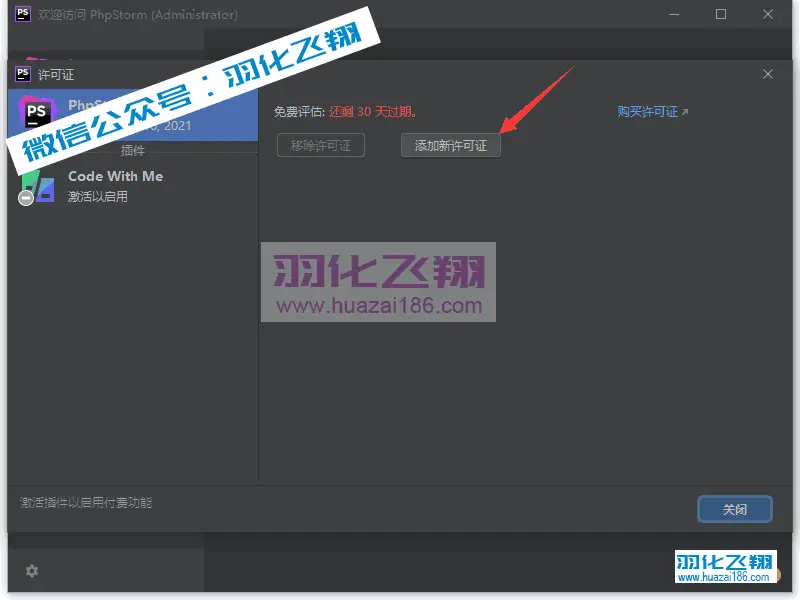
27.选择激活码。
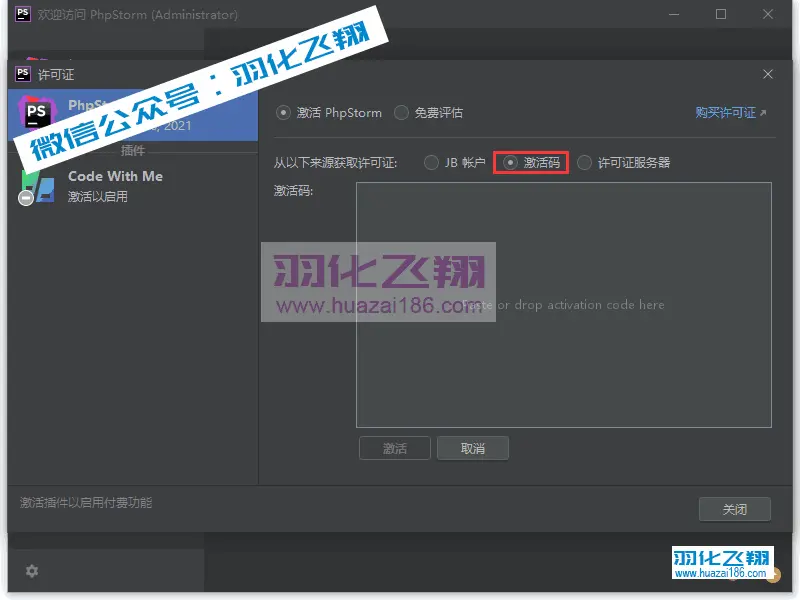
28.打开Crack文件夹下的【激活码】文件,然后将激活码复制。
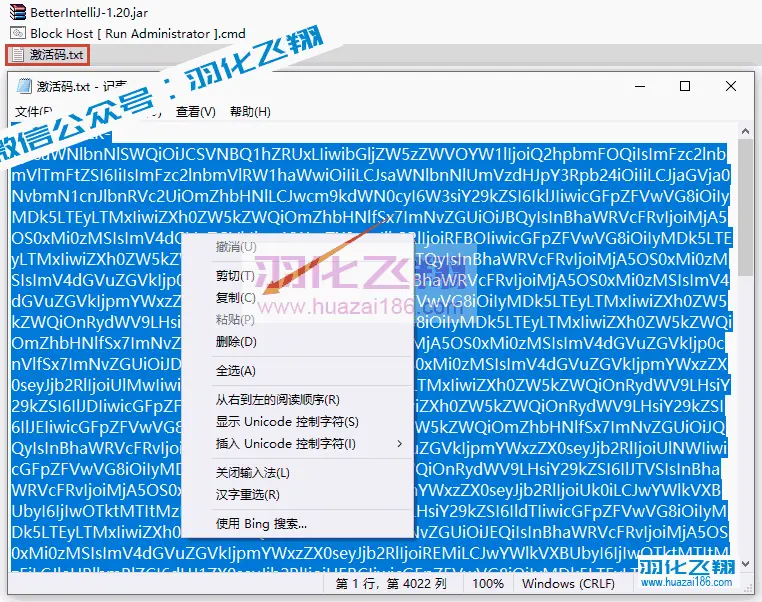
29.粘贴激活码到图示框内,然后点击激活。
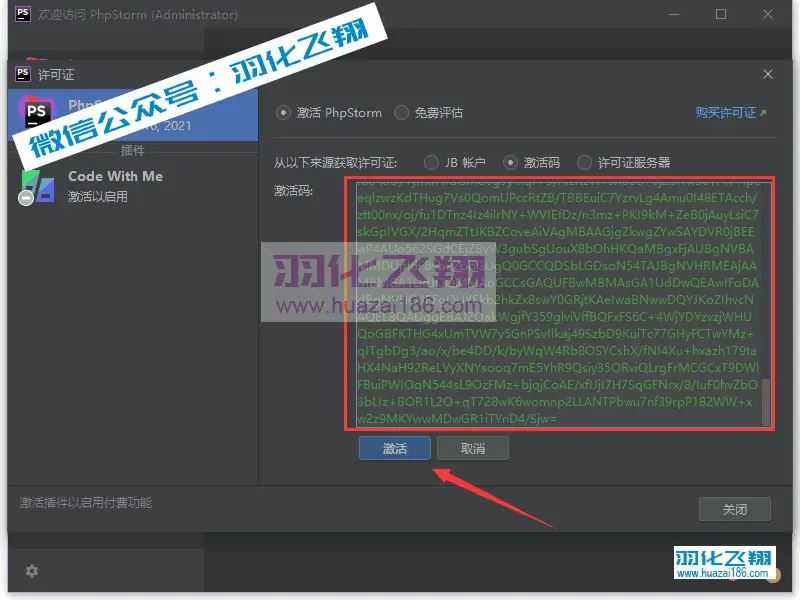
30.点击关闭。
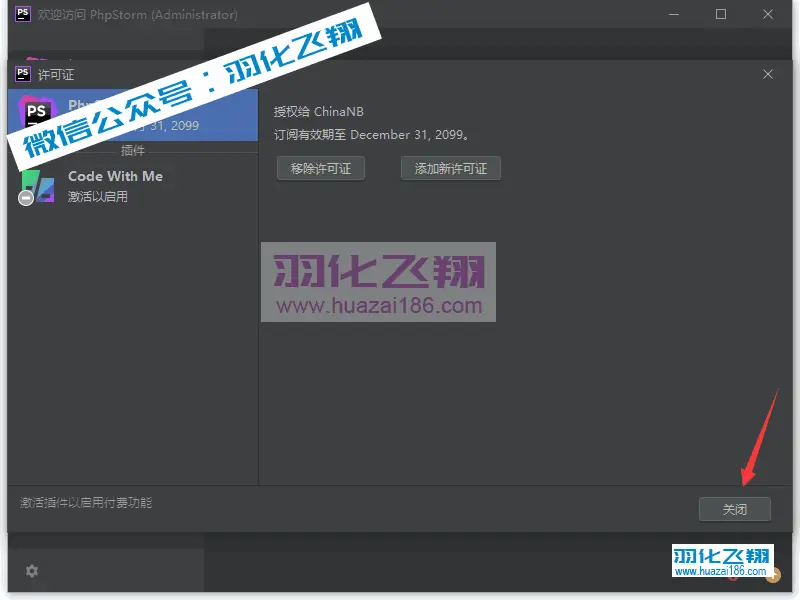
31.点击创建项目。
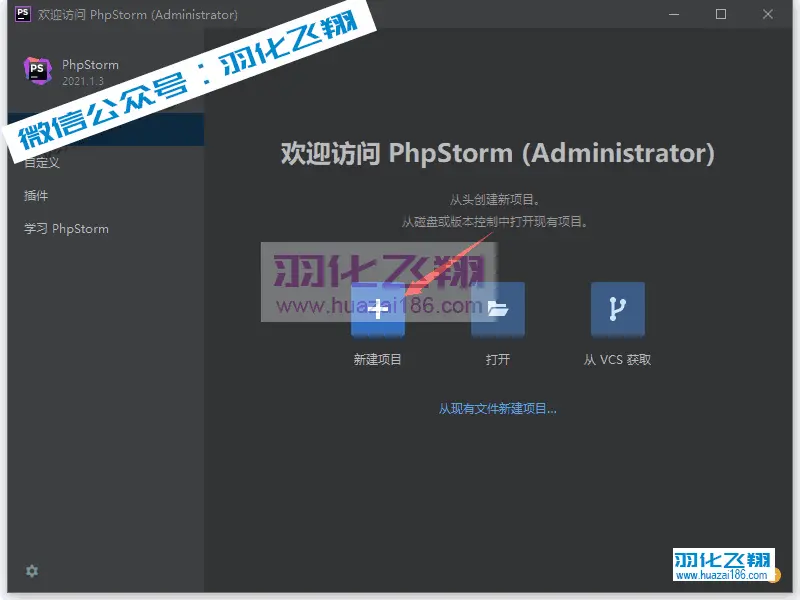
32.软件安装完成,运行界面如下。
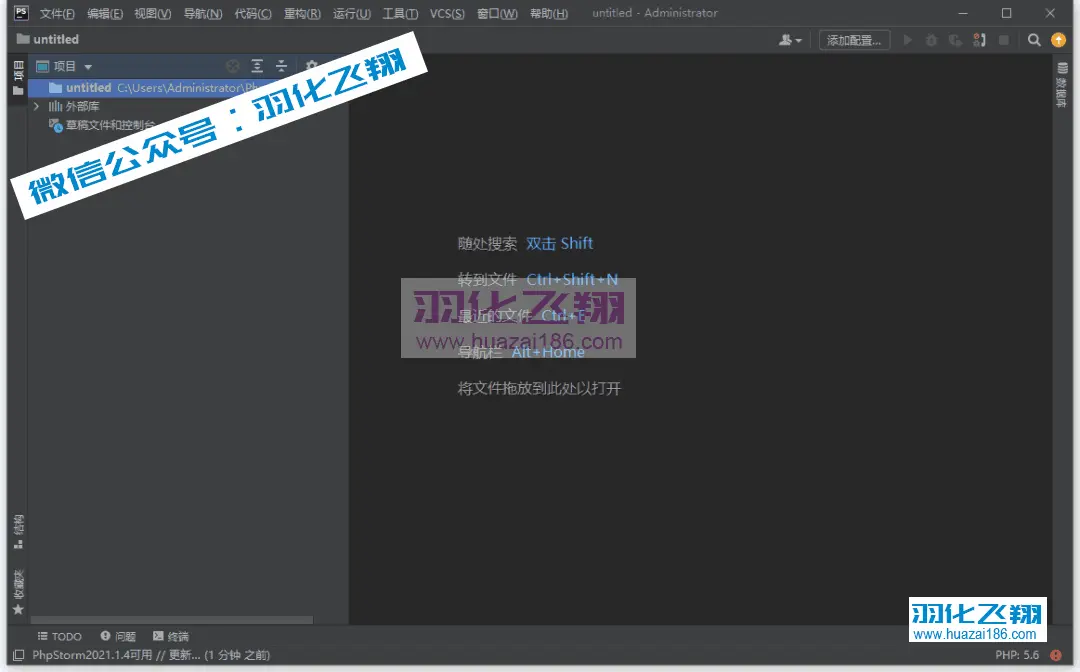












暂无评论内容